
inshot破解版 2.184.1522 最新版
手机扫描二维码下载
- 软件介绍
- 相关版本
- 应用信息
- 相关文章
- 猜你喜欢
inshot破解版是一款专业好用的手机视频和图像编辑软件,使用软件更好的进行视频内容的创作,丰富多样的素材和效果,随心所欲地调整视频和图片的各个细节。inshot支持合并、分割视频,还能为其添加背景音乐和字幕,轻松实现个性化的创作,破解版本的inshot更是去除了会员限制和水印,让每一个创作者都能尽情发挥自己的创意,享受无拘无束的编辑乐趣。
软件介绍
InShot破解版是一款简单易于上手的视频剪辑工具,适合新手和进阶用户使用,支持多种格式的视频与图片导入,并提供高效的编辑功能,用户可根据个人喜好选择不同的主题与风格,自由调整亮度、对比度等画面参数,丰富的滤镜与特效,轻松提升作品的视觉质感与表现力。
软件亮点
【便捷操作】轻松上手,快速完成视频和图像的编辑。
【丰富素材】大量免费贴纸和滤镜,实现个性化的风格。
【高分辨率输出】编辑完成后,以高分辨率保存视频,确保画质清晰。
【多样化特效】多种转场特效,增强视频的观赏性。
【个性化编辑】inshot破解版支持添加文字和音效,根据自己的创意进行编辑。
软件功能
1、视频剪辑:随意剪辑视频,删掉不需要的部分,合并多个视频片段。
2、幻灯片制作:将多张照片拼接成视频幻灯片,轻松展示精彩瞬间。
3、调节速度:inshot破解版支持慢动作和快动作效果,根据需要调整视频播放速度。
4、音效添加:多种潮流音乐和音效,为视频添加个性化的音乐背景。
5、文本编辑:为视频和照片添加文字,支持多种颜色和样式,提升内容的表现力。
inshot怎么用
01. 界面功能概览
如左图所示,点击界面右侧的「相机」图标,即可直接拍摄照片或录制视频。
应用的核心功能分为三大模块:视频编辑、图片美化、拼图制作,后续将逐一详细介绍。
点击「素材」入口,可浏览丰富多样的趣味贴纸与装饰元素。虽然部分高级素材需会员权限使用,但免费提供的贴纸种类丰富、风格多样,完全能满足日常创作需求。同时,素材库更新频繁,还会定期上线节日主题贴纸,增添创作乐趣。
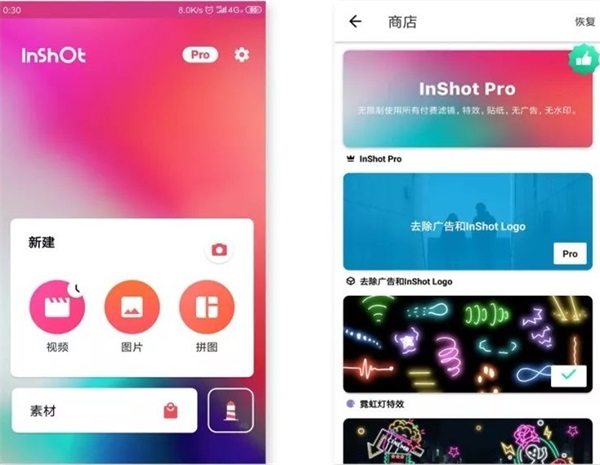
02. Vlog 制作教程
① 导入视频素材
在主界面选择「视频」功能,系统将自动读取手机本地的视频文件。
选中需要使用的视频后,点击「剪刀」图标,即可进行初步的粗剪操作。
完成剪辑后,点击右下角的「✔」确认按钮,进入下一步。
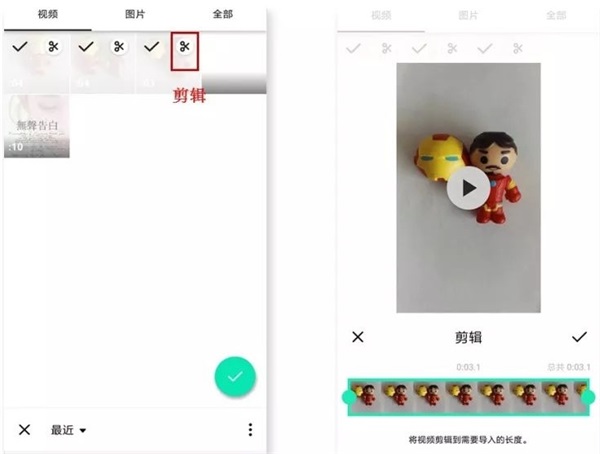
② 编辑界面操作详解
完成拍摄或导入后,进入视频编辑界面。如需添加更多素材,点击左下角的「+」号即可继续导入。
剪辑是Vlog制作的关键步骤。点击「剪辑」功能,主要提供三种操作模式:
剪两头:快速裁剪视频开头和结尾,保留核心内容
剪中间:切除视频中间的冗余片段,保留前后两部分
拆分:将视频按时间点分割成多个独立片段,便于精细化调整
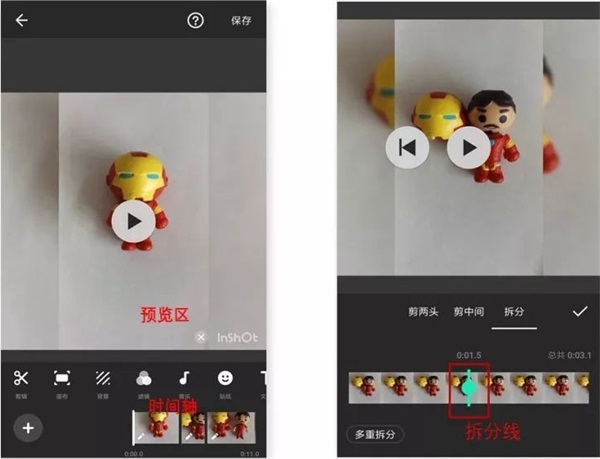
通过双指缩放时间轴,可更精确地控制剪辑节奏,这是实现分镜头精细编辑的一大优势。
如左图所示,在时间轴上点击任意视频片段,即可单独对该段进行编辑。若想将当前设置(如滤镜、速度、音量等)批量应用到所有视频片段,只需点击片段上的「…」更多选项,选择“应用到全部”即可,大幅提升编辑效率。
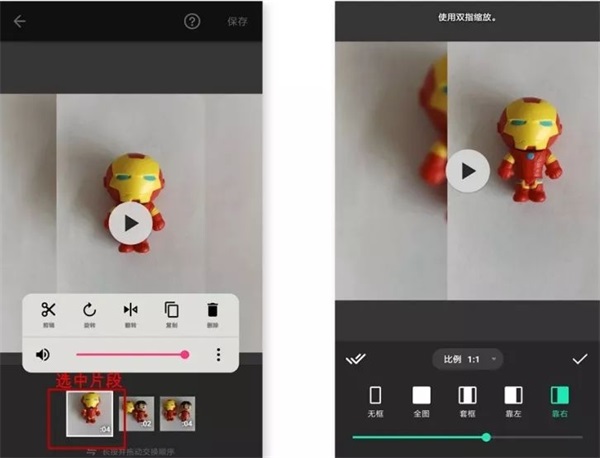
如右图所示,点击「画布」功能,可自由调整视频的尺寸比例(如 9:16、1:1、16:9 等),轻松适配抖音、快手、Instagram、YouTube 等不同平台的发布要求。
此外,选择特定的「边框」或「套框」样式,还能实现独特的画中画视觉效果,提升视频层次感。
关于画框大小的调节,只需在预览界面使用双指开合手势,即可自由缩放,灵活控制显示区域。
③ 滤镜与背景特效
如果对原视频背景不满意,如左图所示,可点击主界面中的「背景」选项进行替换。
支持模糊、纯色、渐变、图片填充等多种背景模式,让主体更突出。
InShot 内置了丰富的滤镜和动态特效,为视频增添氛围感与创意风格。
如右图所示,进入滤镜页面后,左右滑动可预览不同效果,点击即可实时应用,拖动下方滑块还可调节滤镜强度,操作直观便捷。
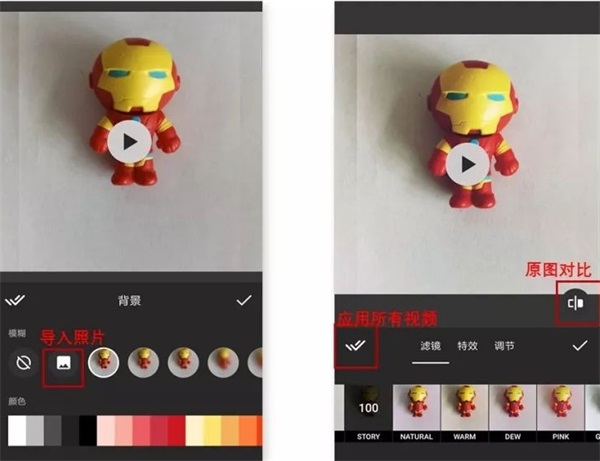
其中「调节」的内容和修饰照片功能是相差无几的,因此在这里暂时不展开。以下是我使用三种不同特效加工的视频片段:

④ 添加字幕与动态贴纸
点击「贴纸」功能,您会发现其中大多数贴纸均为GIF动态格式,生动有趣,适合多种场景。
如左图所示,选中一个贴纸后,它将自动添加到视频预览区域。
长按贴纸可自由拖动其位置,调整完毕后,点击右上角的「✔」确认按钮,即可固定其大小与布局。
如右图所示,在时间轴上使用双指开合手势,可以拉伸或压缩贴纸的播放时长,精准控制动画持续时间。完成后再次点击「✔」保存设置。
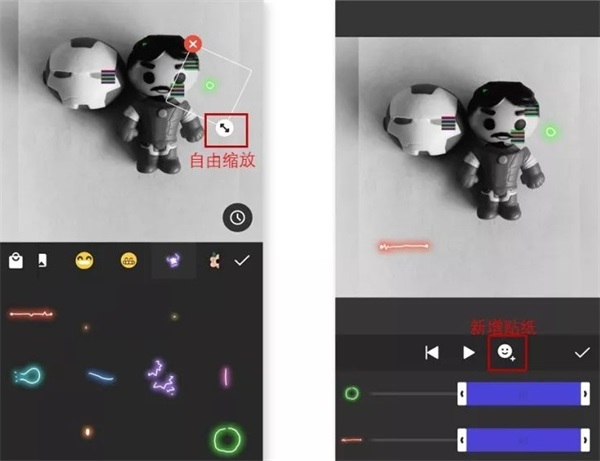
点击「T」符号,即可添加字幕。
如左图所示,在「文本选项」中,可以修改文本颜色、边框、阴影、标签等,点击「打钩」符号即可完成。修改字幕的大小、位置和播放时间长度和以上修改贴纸的操作是相同的。
另外,字体样式更多适用于英文输入和数字输入,对于中文输入比较不友好。

小提醒:字幕输入后,字幕内容不容易修改。建议在其他平台先写好,再复制-黏贴。
点击右上角的「保存」按钮,即可保存Vlog。
03. 修饰照片
其实写到这里,你会发现:inshot关于视频、照片和拼图的三个功能的操作界面都是基本相同的。
因此修饰照片,我们更多是用到「调节」功能,其中几个功能如:亮度、对比度、褪色和暗角等,我觉得会比较常用到。
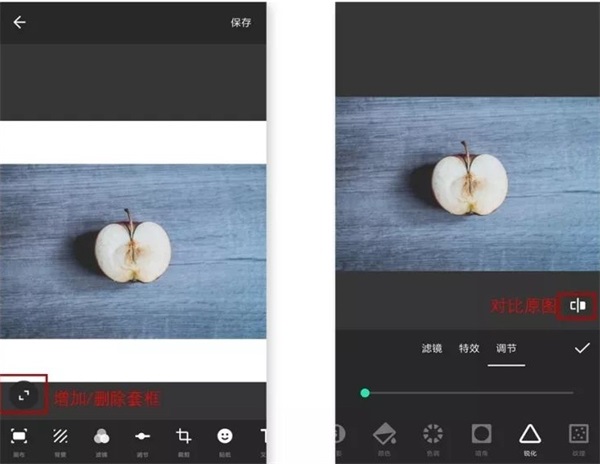
它毕竟不是专门用来修图的软件,可以理解它属于简单粗暴的修图工具。在此,向大家介绍几个我比较熟悉的高阶后期应用:波辣修图、Snapseed、SKRWT、VSCO。
inshot怎么弄边框教程
打开 InShot App
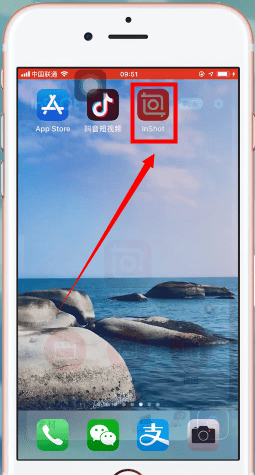
点击【视频】
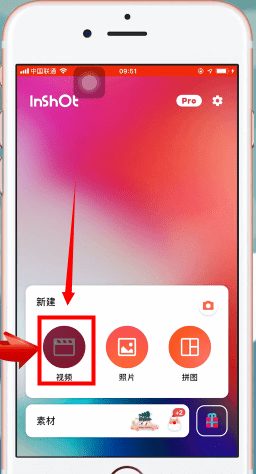
导入你要编辑的素材,进入编辑界面后,点击底部工具栏中的【画布】
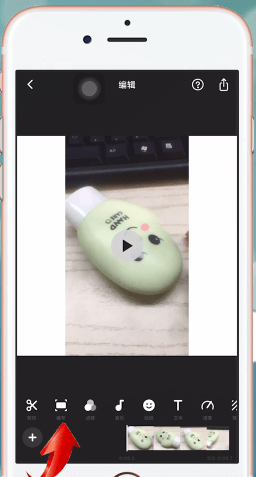
在画布比例选项中,选择一个横向比例(如 4:3、16:9 等),系统会自动为视频添加上下横边框;选择后点击右上角的【✓】确认
接着点击【背景】,即可自定义横边框的颜色(如黑色、白色或其他你喜欢的色调)

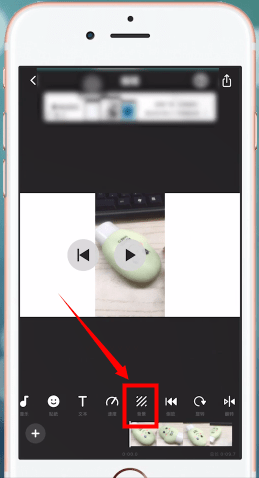
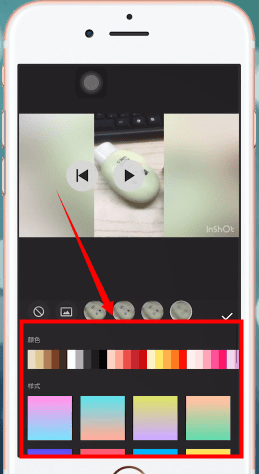
调整满意后,点击右上角【保存】按钮,导出带横边框的视频即可。
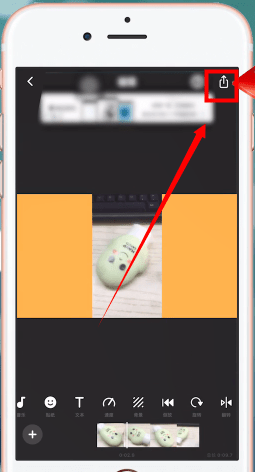
inshot怎么导入音乐
打开 InShot,导入视频(操作简单,此处不再赘述),然后点击底部菜单栏中的【音乐】选项
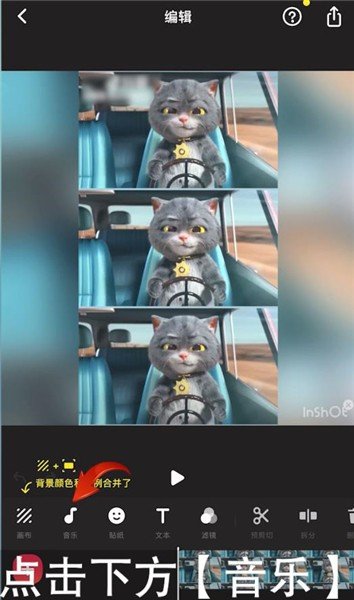
在音乐界面中,点击【歌曲】分类
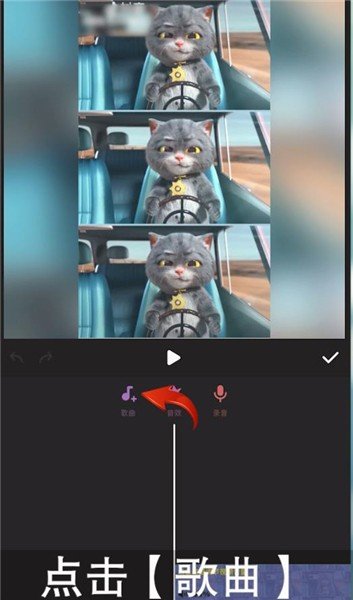
浏览并选择一首想要添加的背景音乐,等待下载完成后,点击该曲目右侧的【使用】按钮
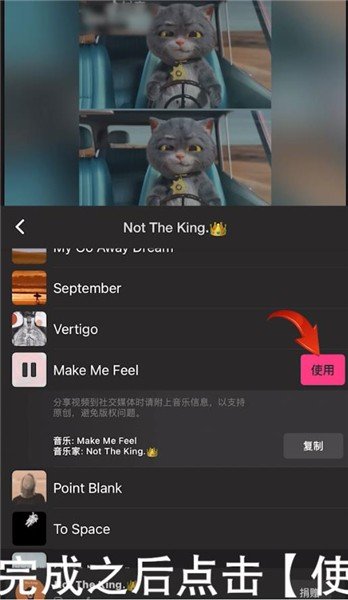
最后点击【确定】,即可将音乐成功添加到视频中。
inshot怎么去水印
打开 InShot App → 编辑任意视频/图片;
点击右上角 【保存】 或 【导出】;
在预览页面,若看到 “Remove Watermark” 或 “Upgrade to Pro” 按钮;
点击并按提示订阅 InShot Pro(支持月付/年付/终身买断);
成功后,所有导出内容将 无任何水印,且解锁高清 4K、无广告等高级功能。
inshot怎么提高画质
编辑完成后,点击右上角 【保存】或【导出】;
在导出界面,点击 【画质】或【分辨率】 选项;
选择:
分辨率:选 1080p(1920×1080) 或 4K(如设备支持);
帧率:选 30fps 或 60fps(根据原视频匹配);
比特率(Bitrate):选 “高”或“最高”(部分版本显示为“质量:高”);
确认后导出。
inshot怎么提取音频
打开 InShot App,点击首页的【视频】按钮;
选择包含目标音频的视频,点击【下一步】;
进入编辑界面后,点击底部工具栏的 【音乐】 图标;
在音乐页面顶部,选择 【提取音乐】 或 【Extract Music】(部分版本显示为“从视频提取”);
系统会自动将视频中的原声提取为音频轨道,并添加到时间轴;
点击右上角 【保存】 → 选择 【仅保存音频】(Save as Audio / MP3);
等待导出完成,音频文件将保存到手机 音乐或音频文件夹 中。
破解说明
专业/付费功能已解锁
AOSP 兼容/无谷歌
CPU:arm64-v8a、armeabi-v7a
完整的多语言
-
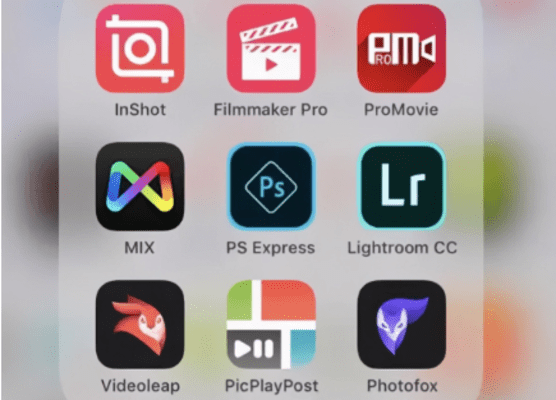 手机剪辑软件专栏
手机剪辑软件专栏
手机剪辑视频软件哪个好?视频剪辑app有哪些?不少网友都习惯在手机上用app剪辑视频,但是现在市面上这么多剪辑app不知道哪个比较好。小编推荐使用这几款剪辑软件:必剪、剪映、快影、快剪辑、秒剪、小影、...
-
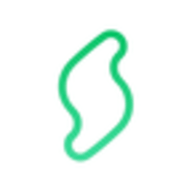 秒剪 3.1.75 最新版
151.98 MB |01-06
秒剪 3.1.75 最新版
151.98 MB |01-06
-
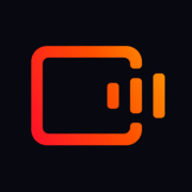 快影 7.24.0.724003 最新版
171.3 MB |01-06
快影 7.24.0.724003 最新版
171.3 MB |01-06
-
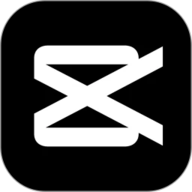 剪映 18.1.0 手机版
390.54 MB |01-06
剪映 18.1.0 手机版
390.54 MB |01-06
-
 必剪 2.90.0 安卓版
204.04 MB |01-06
必剪 2.90.0 安卓版
204.04 MB |01-06
-
 专业剪辑软件
专业剪辑软件
专业剪辑软件排名榜前十名集合了最优秀的视频和音频编辑工具,旨在提供一套完整的后期制作解决方案。这些软件在影视制作、广告、音乐制作等领域都有广泛的应用,并且它们都具备强大的编辑功能和高效的工作流程。这些...
-
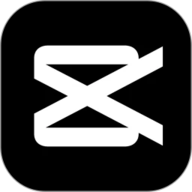 剪映 18.1.0 手机版
390.54 MB |01-06
剪映 18.1.0 手机版
390.54 MB |01-06
-
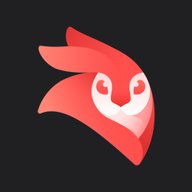 videoleap视频剪辑 安卓版
16 MB |01-06
videoleap视频剪辑 安卓版
16 MB |01-06
-
 vday视频剪辑 233.3.0 手机版
138.9 MB |01-06
vday视频剪辑 233.3.0 手机版
138.9 MB |01-06
-
 premiere视频剪辑软件免费版 1.0.1 安卓版
36.8 MB |01-06
premiere视频剪辑软件免费版 1.0.1 安卓版
36.8 MB |01-06
-
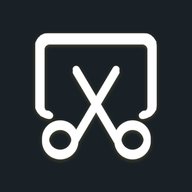 视频剪辑多多 1.7.0 安卓版
28.48 MB |01-06
视频剪辑多多 1.7.0 安卓版
28.48 MB |01-06
-
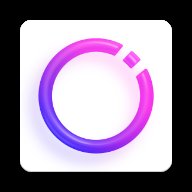 Instories视频剪辑 4.21.1 安卓版
116 MB |01-06
Instories视频剪辑 4.21.1 安卓版
116 MB |01-06
-
 快剪 安卓版
10.6 MB |01-06
快剪 安卓版
10.6 MB |01-06
-
 快剪辑 6.4.0.1000 最新版
216.25 MB |01-06
快剪辑 6.4.0.1000 最新版
216.25 MB |01-06
-
 短视频剪辑软件
短视频剪辑软件
短视频剪辑软件是近年来非常受欢迎的创作工具,它们可以帮助用户快速、轻松地制作出高质量的短视频作品。以下是一些好用的短视频剪辑软件推荐,它们都是目前市场上备受瞩目的佼佼者,不仅具备多种编辑功能,还支持各...
-
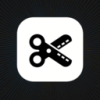 探色视频剪辑 1.1 安卓版
188.64 MB |01-06
探色视频剪辑 1.1 安卓版
188.64 MB |01-06
-
 探色视频 1.4 安卓版
188.22 MB |01-06
探色视频 1.4 安卓版
188.22 MB |01-06
-
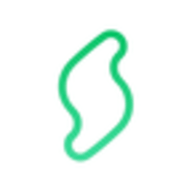 秒剪 3.1.75 最新版
151.98 MB |01-06
秒剪 3.1.75 最新版
151.98 MB |01-06
-
 必剪 2.90.0 安卓版
204.04 MB |01-06
必剪 2.90.0 安卓版
204.04 MB |01-06
-
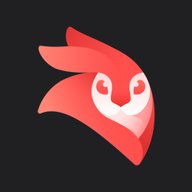 videoleap视频剪辑 安卓版
16 MB |01-06
videoleap视频剪辑 安卓版
16 MB |01-06
-
 度咔剪辑 4.29.0.20 最新版
55.27 MB |01-06
度咔剪辑 4.29.0.20 最新版
55.27 MB |01-06
-
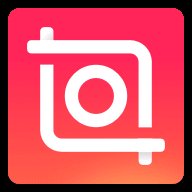 lnshot剪辑 2.184.1522 安卓版
81.1 MB |01-06
lnshot剪辑 2.184.1522 安卓版
81.1 MB |01-06
-
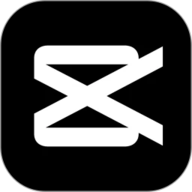 剪映 18.1.0 手机版
390.54 MB |01-06
剪映 18.1.0 手机版
390.54 MB |01-06
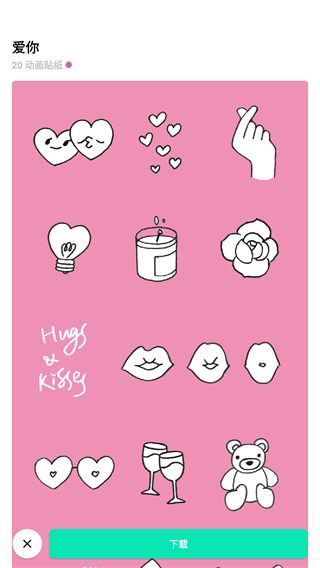
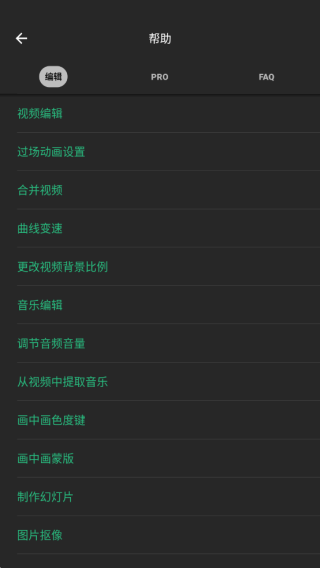
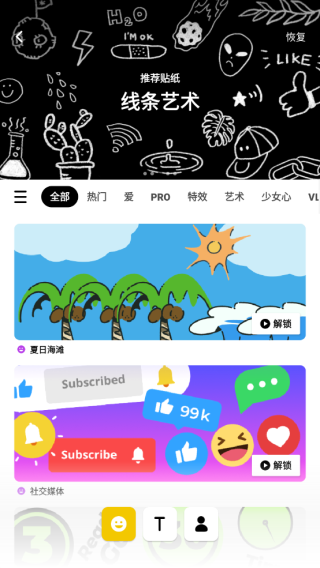

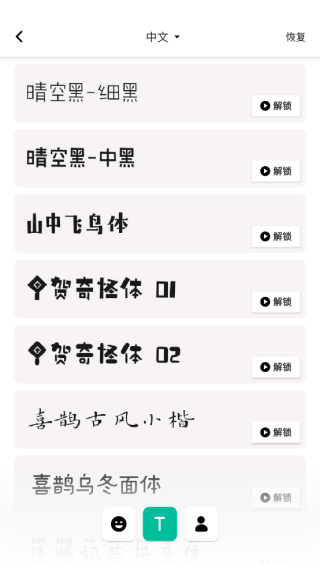
 图片编辑助手 1.8.1 安卓版
图片编辑助手 1.8.1 安卓版
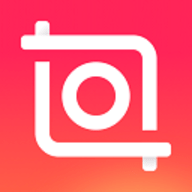 inshot 2.184.1522 安卓版
inshot 2.184.1522 安卓版
 多轨音频编辑调音器 5.0.0520.500
多轨音频编辑调音器 5.0.0520.500
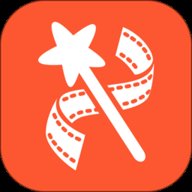 乐秀视频编辑器 10.2.4.2 cn 安卓版
乐秀视频编辑器 10.2.4.2 cn 安卓版
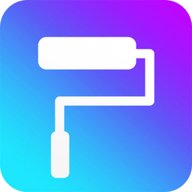 完美ps图片编辑器 安卓版
完美ps图片编辑器 安卓版
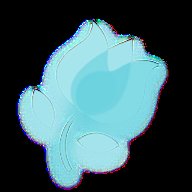 oppo主题编辑器通用版 最新版
oppo主题编辑器通用版 最新版
 照片p图编辑器 325 安卓版
照片p图编辑器 325 安卓版
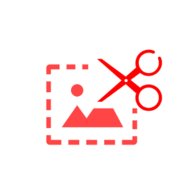 PS图片编辑王 1.6.1.0 最新版
PS图片编辑王 1.6.1.0 最新版
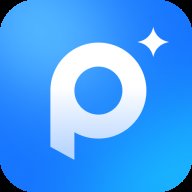 海报设计室 1.6.0.0 安卓版
海报设计室 1.6.0.0 安卓版
 爆款工厂 1.6.0 最新版
爆款工厂 1.6.0 最新版
 万能编辑水印相机 最新版
万能编辑水印相机 最新版
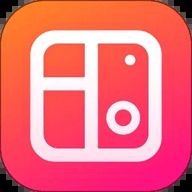 照片编辑P图 3.3.0 手机版
照片编辑P图 3.3.0 手机版




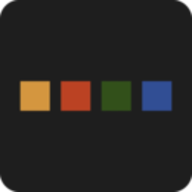
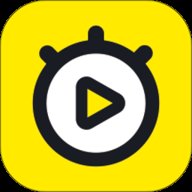
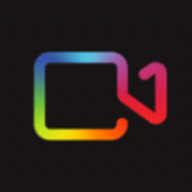
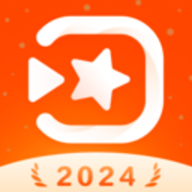
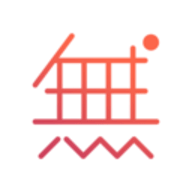



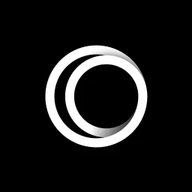
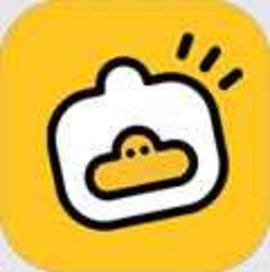

 好修改水印相机破解版 3.6.7 最新版
好修改水印相机破解版 3.6.7 最新版
 寸心闪传 3.1.4 最新版
寸心闪传 3.1.4 最新版
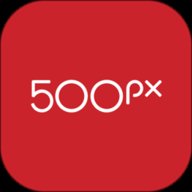 视觉中国 4.22.9 安卓版
视觉中国 4.22.9 安卓版
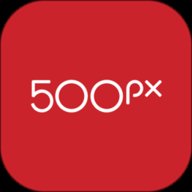 500px中国版 4.22.9 安卓版
500px中国版 4.22.9 安卓版
 美图设计室 8.2.0 最新版
美图设计室 8.2.0 最新版
 remini 3.7.1225.202518451 最新版
remini 3.7.1225.202518451 最新版
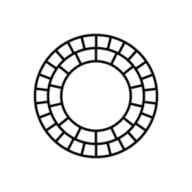 vsco安卓免费版 450 最新版
vsco安卓免费版 450 最新版
 逸影 1.3 官方版
逸影 1.3 官方版
 鄂公网安备42018502007698号
鄂公网安备42018502007698号